- Pagină de pornire
- /
- Articol

Atribuiți un cont de gazdă sau participant cu un fișier CSV în Control Hub
 În acest articol
În acest articol Feedback?
Feedback?Tipurile de conturi asigură faptul că utilizatorii au nivelul de acces de care au nevoie. Atunci când atribuiți conturi în funcție de nevoile de afaceri, puteți contribui la reducerea numărului de licențe necesare pentru site-ul dvs.
Conturile de gazdă și participant pentru Webex Meetings
Puteți utiliza un fișier CSV pentru a atribui următoarele tipuri de cont utilizatorilor Webex Meetings:
-
Participant - Cel care poate participa la întâlniri, dar nu poate găzdui întâlniri. Caracteristicile gazdei nu sunt disponibile, deși gazda poate permite unui participant să fie prezentator. Conturile participanților nu necesită licențe de gazdă.
-
Tipul de cont de participant nu este disponibil pentru utilizatorii cu rolul de Administrator de site Webex. Dacă doriți să atribuiți acestor utilizatori un cont de participant, trebuie să eliminați privilegiile administrative ale acestora pentru site-ul Webex Meetings respectiv.
-
Trebuie să aveți activată caracteristica Cont participant pentru site-ul Webex pentru a atribui utilizatori ca participanți. Dacă nu vedeți coloana Cont participant în fișierul CSV, contactați Asistența tehnică pentru Webex pentru a activa această funcție pentru site-ul dvs. Webex.
-
-
Gazdă - Una care poate programa și participa la întâlniri ca gazdă a întâlnirii. Gazdele întâlnirii controlează caracteristicile de gestionare a întâlnirilor, cum ar fi desemnarea unui prezentator sau muting un alt participant. Fiecare cont de gazdă necesită o licență.
Folosește un fișier CSV pentru a atribui conturi de gazdă sau participant
Pentru a reduce numărul de licențe necesare pentru site-ul dvs., atribuiți un cont de gazdă numai persoanelor care trebuie să găzduiască întâlniri. Puteți atribui contul participantului pentru utilizatorii noi sau puteți modifica atribuirile de cont pentru utilizatorii existenți.
Pentru a atribui contul gazdă unui utilizator, introduceți True în <site name>coloana .webex.com - Webex Enterprise Edition .
Pentru a atribui contul Participant unui utilizator, introduceți True în <site name>coloana .webex.com-Attendee .
Exemplu:
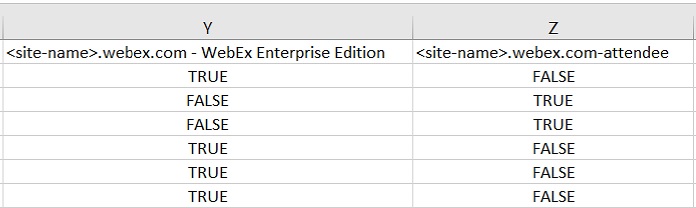
Pentru a elimina o atribuire de cont pentru un utilizator, introduceți False în coloana corespunzătoare.
Pentru orice site Webex specific, setați valoarea la TRUE doar pentru gazdă sau participant, nu pentru ambele.
Pentru mai multe informații despre cum se utilizează un fișier CSV, consultați următoarele subiecte:
Adăugarea mai multor utilizatori în Cisco Webex Control Hub cu șablonul CSV
Modificarea utilizatorilor din Cisco Webex Control Hub cu șablonul CSV


